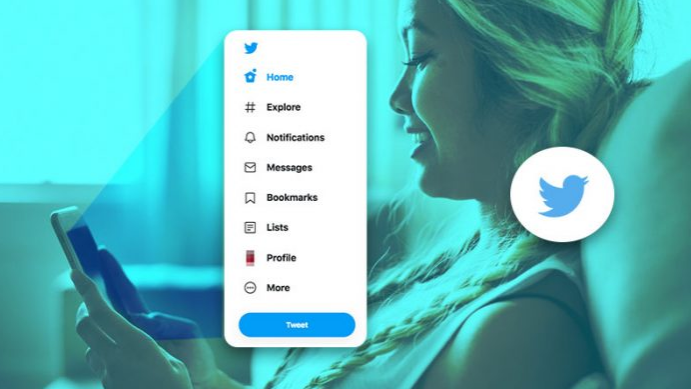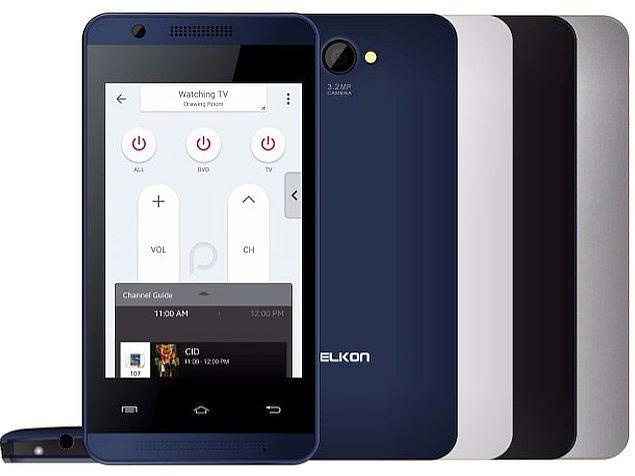iPadOS가 설치된 iPad에서 마우스를 사용하고 구성하는 방법
 iPad에서 마우스를 사용하는 것은 사용자에게 매우 인기있는 기능이었으며 마지막으로 Apple은이 기능을 회사 태블릿의 새로운 운영 체제 인 iPadOS에 통합했습니다.
iPad에서 마우스를 사용하는 것은 사용자에게 매우 인기있는 기능이었으며 마지막으로 Apple은이 기능을 회사 태블릿의 새로운 운영 체제 인 iPadOS에 통합했습니다.
이 새로운 기능은 접근성 설정에 숨겨져 있으며 다음 줄에서 액세스 방법을 설명합니다. iPad, iPad Mini, iPad Pro, 심지어 iPhone 또는 iPod Touch에서 무선 마우스를 사용할 수 있습니다.
이 옵션을 활성화하면 다른 컴퓨터에서 사용할 수있는 커서를 찾을 수 없다는 점을 언급하는 것이 중요합니다.
iPad 커서는 훨씬 크고 원형입니다. 그 이유는 실제로 이동성 문제가있는 사람들과 많은 경우 시력 (시력 문제 또는 자세를 쉽게 변경할 수 없음)을 위해 설계 되었기 때문에 큰 커서가 장치 사용에 도움이되기 때문입니다.
그럼에도 불구하고 커서 작동이 완벽하고 지연이 없으며 빠르게 움직입니다. iPad에서 마우스를 사용하지 못한 경우 아래에서 설명하는대로 구성하기 만하면됩니다.
iPad, iPad Air, iPad Mini 및 iPad Pro에서 마우스를 연결하고 사용하는 방법
마우스를 구성하려면 다음을 수행해야합니다.
Dropbox 파일을 오프라인에서 사용 가능하게 만드는 방법
- 접속하다 설정 - 접근성 - 접촉 - 도움의 손길.
- 활성화 도움의 손길 선택권.
- 이제 섹션에 액세스 포인팅 장치 - 블루투스 장치.
- 목록에서 사용하려는 마우스를 선택하고 (표시되지 않으면 페어링 모드로 설정해야 함) 마우스 링크를 확인합니다.
이 단계를 사용하면 마우스가 이미 iPad에 연결됩니다. 움직이면 커서가 어떻게 나타나는지 볼 수 있습니다. 그리고 메인 마우스 버튼은 iPad 화면에서 손가락으로 클릭하는 역할을합니다. 또한 대부분의 마우스에서 휠을 사용하여 정상적으로 스크롤 할 수도 있습니다.
iPad에서 마우스 설정을 구성하는 방법
이전 단계를 사용하면 iPad에서 마우스가 완전히 작동하지만 원하는 경우 설정을 조금 더 조정하여 원하는대로 정확하게 작동 할 수 있습니다.
다음 줄에서 설명합니다. 가장 중요한 일부 마우스 설정을 변경하는 방법.
1.- 변위 속도 변경
마우스를 움직일 때 포인터가 너무 느리거나 빠르다고 생각한다면, 속도를 변경할 수 있습니다 다음과 같은 방식으로 :
- 접속하다 설정 - 접근성 - 접촉 - 도움의 손길.
- 스크롤로 스크롤 속도 부분.
- 원하는대로 속도 막대를 올리거나 내립니다.
바를 이동하면 설정이 자동으로 저장되며 새 속도가 사용자의 취향에 더 적합한 지 또는 설정을 다시 변경해야하는지 확인하기 위해 마우스를 이동하기 만하면됩니다.
낙진 4 변경 fov
권장 : App Store에서 제공하는 악용 사례로 Apple을 고소한 개발자
2.- 다른 버튼에 대한 특정 동작 구성
이 옵션은 모든 마우스에서 사용할 수있는 것은 아니지만 프로그래밍 가능한 버튼은 각 버튼에 대해 다른 동작을 구성 할 수 있습니다.
맥북의 서비스 배터리
이렇게하려면 다음을 수행해야합니다.
- 접속하다 설정 - 접근성 - 접촉 - 도움의 손길.
- 섹션에 액세스 포인팅 장치 - 블루투스 장치.
- 섹션에서 마우스 이름을 누릅니다. 연결된 장치.
- 각 버튼에 액세스하여 누를 때 수행 할 옵션을 구성합니다.
또한 경우에 따라 다음 섹션이 표시됩니다. 추가 버튼을 사용자 지정합니다. 여기에서 마우스에 iPadOS가 기본적으로 감지하는 것보다 많은 경우를 대비하여 추가 버튼을 구성 할 수 있습니다.
3.- 커서의 크기와 색상 변경
제가 말했듯이 iPad 커서는 다른 컴퓨터에 비해 크지 만 그것은 할 수 있습니다 또한 더 크게 구성하고 여러 색상 중에서 선택 화면에 더 잘 보이게합니다. 이러한 설정을 수정하려면 다음을 수행해야합니다.
- 접속하다 설정 - 접근성 - 접촉 - 커서.
- 커서에 대해 원하는 색상을 선택하십시오.
- 커서를 기본 커서보다 더 크게하려면 큰 커서 옵션.
이제 iPad에서 마우스를 사용할 수 있습니다!
보시다시피 구성 옵션은 매우 광범위합니다. 또한 Apple 태블릿과 함께 사용할 무선 마우스를 설정하는 것은 매우 쉽고 처음 사용할 때 몇 분 이상 걸리지 않습니다.
이 기능을 놓친 사람 중 하나입니까, 아니면 필요하지 않다고 생각하십니까? 의심 할 여지없이 iPad는 점점 더 컴퓨터의 완벽한 대안으로 자리 매김하고 있으며 iPadOS의 등장으로 지금까지의 모든 한계가 점차 사라질 것입니다.
Apple에 대해 이미 알고 계십니까? 여기에서 더 많은 정보를 얻으려면 가입하십시오. AppleForcast .